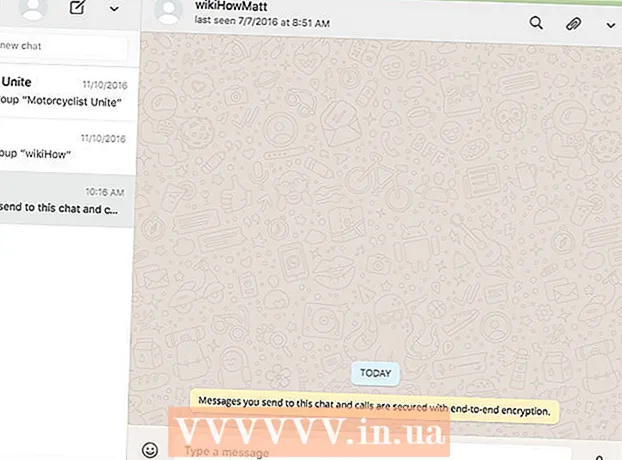Аўтар:
Louise Ward
Дата Стварэння:
7 Люты 2021
Дата Абнаўлення:
1 Ліпень 2024

Задаволены
Знайшлі відэа на Facebook і хочаце яго загрузіць? Баіцеся, што загружальнік выдаліць відэа, перш чым вы зможаце яго паглядзець? Хочаце перанесці відэа на свой тэлефон для наступнага прагляду? Для гэтага вам трэба спампаваць відэа з Facebook. Выканайце крокі, прыведзеныя ў гэтым артыкуле, каб загрузіць любое відэа на Facebook, нават калі запампавальнік зрабіў яго прыватным!
Крокі
Частка 1 з 2: Спампаваць відэа на Facebook
Праверце, ці загружана відэа непасрэдна ў Facebook. Facebook дазваляе карыстальнікам абменьвацца спасылкамі на відэа з некалькіх сайтаў. Карыстальнікі таксама могуць загружаць відэа непасрэдна ў Facebook. Вы можаце праглядзець крыніцу відэа пад папярэднім праглядам і загалоўкам відэа. Калі крыніца не бачная, відэа было загружана непасрэдна ў Facebook.
- Калі відэа загружаецца з іншага сайта, як YouTube, вы можаце праверыць адпаведны падручнік.

Пстрыкніце спасылку на відэа правай кнопкай мышы. У меню, якое з'явіцца, выберыце «Капіяваць адрас спасылкі». Акрамя таго, вы можаце прайграць відэа, націснуць на відэа правай кнопкай мышы і выбраць Паказаць URL відэа, а затым скапіяваць URL з адраснага радка аглядальніка.- Адрас будзе выглядаць як "http://facebook.com/photo.php?v=xxxxxxxxxxxxx" альбо "http://facebook.com/video/video.php?v=xxxxxxxxxxxxx".

Доступ да службы загрузкі відэа на Facebook. У Інтэрнэце можна знайсці мноства такіх сайтаў. На гэтых старонках часта ёсць рэклама і мноства падробленых кнопак загрузкі. Вам проста трэба націснуць кнопку Загрузіць побач з тэкставым полем. Калі ваш аглядальнік выкарыстоўвае блакаванне рэкламы, вам будзе лягчэй адрозніць вас ад наведвання гэтых старонак.
Устаўце URL у тэкставае поле. Націсніце кнопку Загрузіць справа. Вы ўбачыце старонку, якая дапаможа вам загрузіць патрэбнае відэа.- Калі вы ўбачыце паведамленне аб тым, што відэа, якое вы збіраецеся загрузіць, з'яўляецца прыватным, проста націсніце Private Video Downloader і выконвайце інструкцыі.
Пстрыкніце правай кнопкай мышы па спасылцы для загрузкі. Відэа можа быць альбо нізкай якасці, альбо высокай якасці. Выберыце якасць, якое адпавядае вашым патрэбам. Націсніце правай кнопкай мышы на спасылку для загрузкі і абярыце "Захаваць спасылку як ...". Вы можаце перайменаваць файл і выбраць месца загрузкі на вашым кампутары
- Відэа, верагодна, будзе ў 00:06 раніцы, таму для запуску відэа на кампутары вам спатрэбіцца адпаведны відэапрайгравальнік.
Частка 2 з 2: Загрузка відэа ў прыватным рэжыме на Facebook
Адкрыйце Facebook у Google Chrome. Вам трэба выкарыстоўваць інструменты веб-распрацоўніка Chrome для пошуку спасылак на прыватныя відэа. Chrome - гэта бясплатны аглядальнік. Вы можаце загрузіць гэты браўзэр з Google.

Адкрыйце спасылку на відэа, якое вы хочаце загрузіць. Вы павінны адкрыць відэа на той жа старонцы.
Націсніце кнопку меню Chrome. Гэта кнопка знаходзіцца ў правым верхнім куце, на фота ☰. Навядзіце курсор мышы на раздзел "Дадатковыя інструменты", а затым выберыце "Інструменты распрацоўшчыка". Унізе вэб-старонкі вы ўбачыце невялікую паласу.
- Націсніце кнопку "Адшпіліць". Вам трэба націснуць вертыкальную кнопку ў правым ніжнім куце, а затым націснуць "Адсунуць" у асобнае акно. Вось як вы можаце лёгка адкрыць інструменты распрацоўніка.

Перайдзіце на ўкладку Сетка ў раздзеле Інструменты распрацоўшчыка. Вы ўбачыце шырокі спектр прыкладанняў, даступных на сайце.
Прайграйце відэа. Каб убачыць відэа, вам трэба прайграць яго ад пачатку да канца ў акне Facebook. Пасля прайгравання відэа націсніце на слупок "Тып", каб адсартаваць спіс рэчаў, якія з'яўляюцца ў файле. Пракруціце ўніз, пакуль не ўбачыце файл "video / mp4". Тып файла - носьбіт.
- Калі вы прайгравалі відэа, але нідзе не бачыце файл, захавайце старонку інструментаў распрацоўшчыка і адкрыйце старонку Facebook, якая змяшчае відэа. Прайграйце відэа ад пачатку да канца. Магчыма, вам прыйдзецца паўтарыць гэты крок некалькі разоў, каб убачыць відэа.

Пстрыкніце правай кнопкай мышы на адрасе відэа ў слупку "Імя". Абярыце "Адкрыць спасылку ў новай укладцы" (Адкрыць спасылку ў новай укладцы). Вы ўбачыце новую ўкладку, якая змяшчае толькі гэта відэа.- Пстрыкніце відэа правай кнопкай мышы. Выберыце "Захаваць відэа як ..." (Save video as ...), выберыце, дзе вы хочаце захаваць, і назавіце відэа. рэклама
Парада
- Вам патрэбны падыходны відэаплэер для прайгравання толькі што загружанага відэа. Калі ў вас узніклі праблемы з прайграваннем файла, паспрабуйце VLC Media Player!